مع وجود أكثر من 5000 خادم في أكثر من 50 دولة ، فلا عجب أن NordVPN ومقرها بنما هي خدمة VPN تحظى بشعبية كبيرة.
واحدة من أكثر ميزات NordVPN فائدة هي مفتاح القتل. يساعد مفتاح التوقف على حماية بياناتك الحساسة في حالة انقطاع اتصال VPN الخاص بك. عند التمكين ، يحمي مفتاح الإيقاف عنوان IP الخاص بك ونشاطك على الإنترنت من التعرض وهذا يساعد في الحفاظ على سرية هويتك وأمنك على الإنترنت.
من الجدير بالذكر أيضًا أنه يتم استخدام بعض الإصدارات المختلفة من مفتاح التحويل في تطبيقات NordVPN.
يقوم مفتاح القتل في كل من تطبيقات Windows و Mac بإنهاء تطبيقات معينة إذا انقطع اتصال VPN فجأة لمنع هذه التطبيقات من إرسال حركة مرور غير محمية إلى الإنترنت. يحتوي تطبيق Windows أيضًا على مفتاح إنهاء للإنترنت يعطل الوصول إلى الإنترنت على مستوى النظام إذا انقطع اتصال VPN فجأة أو قطع اتصال المستخدم يدويًا من VPN.
على الهاتف المحمول ، يقوم تطبيق NordVPN iOS بتعطيل الوصول إلى الإنترنت على مستوى النظام إذا انقطع اتصال VPN فجأة بينما يعمل تطبيق Android الخاص به تمامًا مثل مفتاح القتل على مستوى النظام على Android الإصدار 8.0 أو أعلى. الإصدارات الأقدم من Android على الرغم من ذلك “VPN قيد التشغيل دائمًا” وظيفة تمنع التسرب في حالة انقطاع اتصال VPN المفاجئ.
يعطل عميل NordVPN Linux الوصول إلى الإنترنت على مستوى النظام إذا انقطع اتصال VPN فجأة أو إذا قام مستخدم بقطع اتصال VPN يدويًا. يمكن تفعيل مفتاح إنهاء Linux بكتابة تعيين nordvpn على killswitch على الأمر ويمكن تعطيله بكتابة تعيين nordvpn قبالة killswitch أمر. لرؤية الإحصائيات الحالية لمفتاح الإيقاف ، سيحتاج المستخدمون إلى كتابة إعدادات nordvpn أمر.
سيوضح لك هذا الدليل التفصيلي كيفية تنشيط كلا النوعين من مفتاح القتل في تطبيق NordVPN Windows. إذا كنت تستخدم تطبيق Mac ، فلا تقلق حيث قد تبدو القوائم مختلفة بعض الشيء ولكن العملية هي نفسها في الأساس.
أفضل عروض NordVPN اليوم NordVPN خصم 72٪ على خطة لمدة عامين مزيج رائع من القوة وسهولة الاستخدام24 شهرا3.49 دولار / شهر12 شهر6.99 دولارًا أمريكيًا / الشهر عرض DealatNordVPNشهر واحد11.95 دولارًا أمريكيًا / الشهر
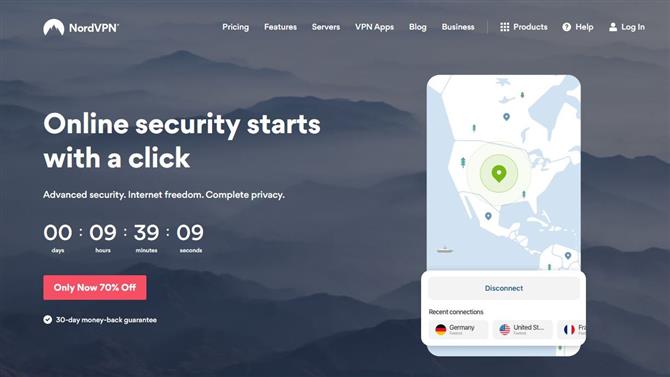
(حقوق الصورة: NordVPN)
1. انتقل إلى موقع NordVPN
افتح متصفح الويب الذي تختاره ، وانتقل إلى موقع NordVPN وانقر على تطبيقات VPN رابط في منتصف الجزء العلوي من الصفحة.
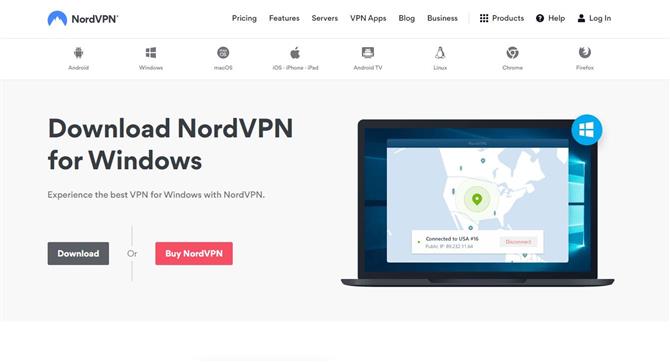
(حقوق الصورة: NordVPN)
2. قم بتنزيل التطبيق
في أعلى الصفحة ، انقر على تحميل لبدء تنزيل تطبيق WindowsVVN الخاص بـ NordVPN.
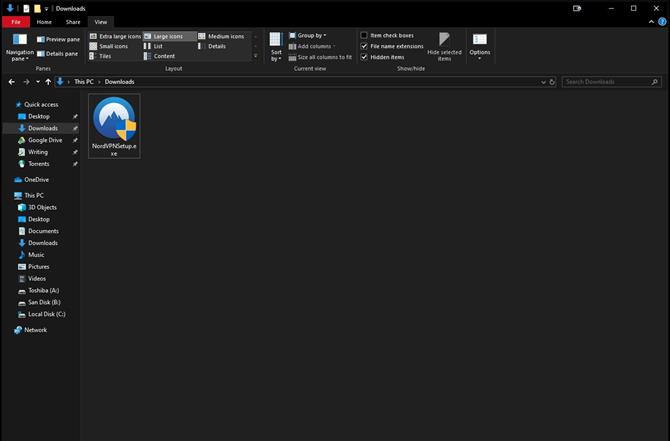
(حقوق الصورة: Microsoft)
3. افتح ملف التثبيت
بمجرد الانتهاء من تنزيل ملف إعداد NordVPN (NordVPNSetup.exe) ، توجه إلى ملف التنزيلات على جهاز الكمبيوتر الذي يعمل بنظام Windows وانقر مرتين على الملف التنفيذي لبدء عملية التثبيت.
- ما مدى جودة هذه الخدمة؟ تحقق من مراجعة NordVPN
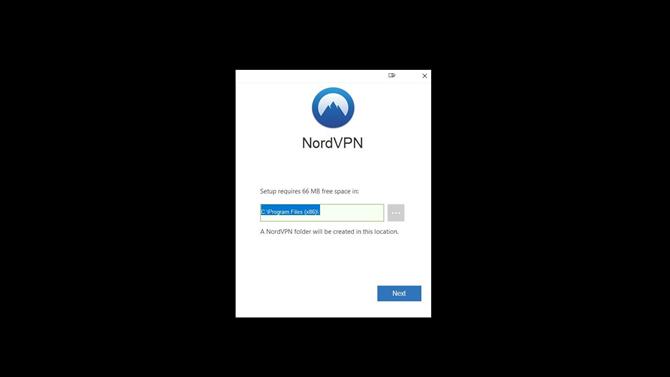
(حقوق الصورة: NordVPN)
4. تثبيت التطبيق
ستظهر مطالبة من Windows على الشاشة تسألك عما إذا كنت تريد من NordVPN إجراء تغييرات على جهاز الكمبيوتر الخاص بك ، انقر فوق نعم لبدء التثبيت. اختر المكان الذي تريد تثبيت التطبيق عليه على جهازك ، ثم لديك خيار إنشاء اختصار لـ NordVPN على سطح المكتب أو في قائمة ابدأ. بمجرد اكتمال التثبيت ، سيتم تشغيل NordVPN.

(حقوق الصورة: NordVPN)
5. تسجيل الدخول إلى حسابك
عند فتح تطبيق Windows لـ NordVPN للمرة الأولى ، سيطلب منك التطبيق تسجيل الدخول إلى حسابك. اكتب بريدك الإلكتروني وكلمة المرور ثم انقر فوق تسجيل الدخول لبدء استخدام الخدمة.
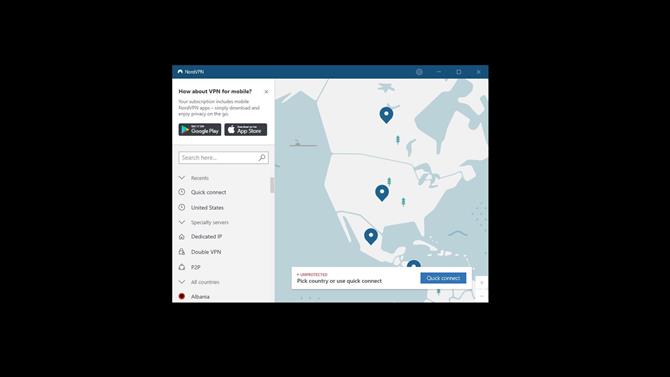
(حقوق الصورة: NordVPN)
6. انتقل إلى الإعدادات
في الزاوية اليمنى العليا من تطبيق Windows الخاص بـ NordVPN بجوار زر التصغير ، ستجد زر الإعدادات. انقر عليه لفتح إعدادات التطبيق.
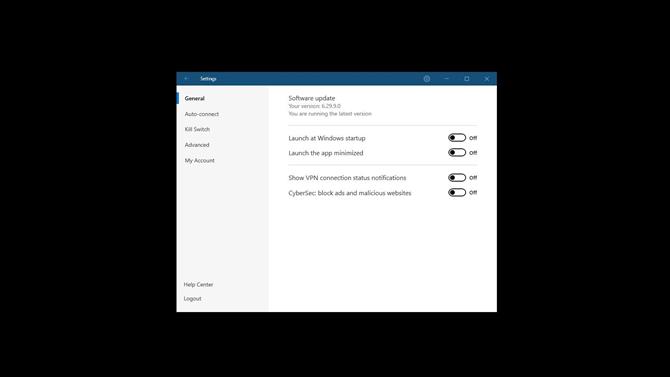
(حقوق الصورة: NordVPN)
7. قم بتمكين Internet Kill Switch
عندما تكون في إعدادات NordVPN ، على الجانب الأيسر من التطبيق سترى قتل التبديل اختيار.

(حقوق الصورة: NordVPN)
انقر عليها وستتمكن من تمكين أو تعطيل التطبيق مفتاح قتل الإنترنت و التطبيق قتل التبديل.
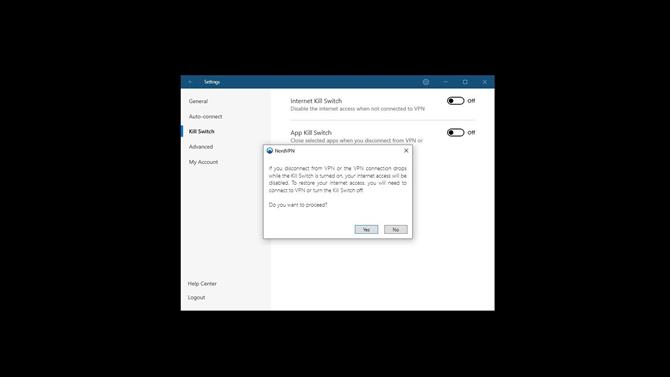
(حقوق الصورة: NordVPN)
8. تأكيد اختيارك
عندما تقوم بالتبديل على مفتاح Kill الخاص بشركة NordVPN ، سيظهر تحذير يشرح ما سيحدث إذا قمت بتمكينه وسأل عما إذا كنت متأكدًا من رغبتك في تشغيله. انقر نعم.

(حقوق الصورة: NordVPN)
8. قم بتمكين App Kill Switch
بالعودة إلى إعدادات مفتاح التوقف في NordVPN ضمن Internet Kill Switch ، سترى خيار تبديل التطبيق قتل التبديل تشغيل أو إيقاف. ومع ذلك ، لتمكين هذه الميزة ، سيتعين عليك أولاً اختيار التطبيقات التي سيتم إغلاقها عند قطع الاتصال بالشبكة الافتراضية الخاصة أو انقطاع الاتصال.
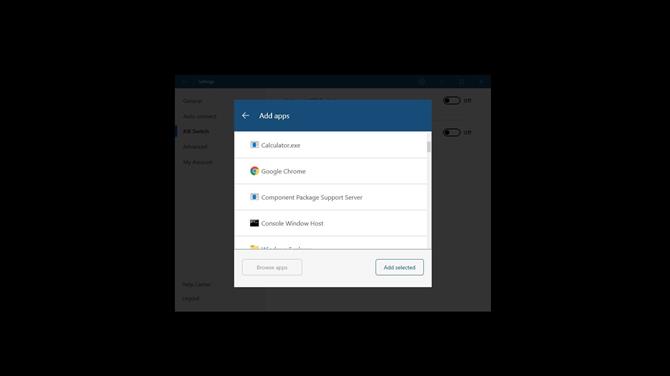
(حقوق الصورة: NordVPN)
انقر فوق أضف تطبيقات وستظهر قائمة بالبرامج المثبتة على الكمبيوتر. إذا لم تتمكن من العثور على البرنامج الذي تبحث عنه ، يمكنك أيضًا النقر فوق تصفح التطبيقات للبحث عنها يدويًا على جهاز الكمبيوتر الذي يعمل بنظام Windows. اختر التطبيقات التي تريد تمكين App Kill Switch لها بالنقر فوق علامة “+” التي تظهر عند التمرير فوق اسمه. انقر فوق اضف اختيارك لتأكيد اختيارك وستظهر التطبيقات التي اخترتها الآن تحت خيار App Kill Switch. يمكنك إزالة هذه التطبيقات في أي وقت من خلال النقر على علامة “X” الصغيرة بجوار اسم التطبيق.
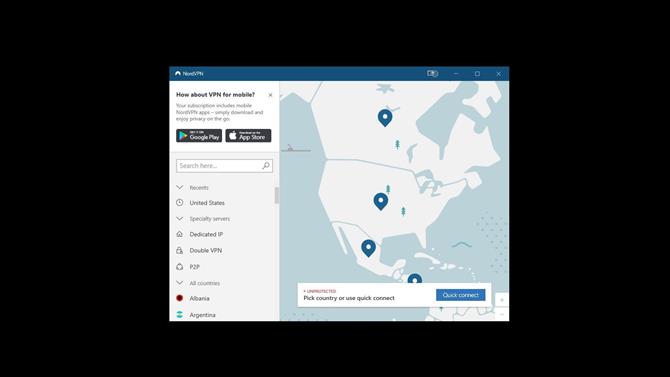
(حقوق الصورة: NordVPN)
9. الاتصال بخادم
الآن بعد أن أعددت مفتاح إيقاف شبكة NordVPN ، ستحتاج إلى اختيار خادم للاتصال به. إذا كنت في عجلة من أمرك ، يمكنك النقر اتصال سريع في الجزء السفلي من التطبيق وسيقوم NordVPN بتوصيلك تلقائيًا بالخادم. ومع ذلك ، إذا كنت ترغب في الاتصال بدولة معينة ، فستحتاج إلى التمرير لأسفل العمود الموجود على الجانب الأيسر من التطبيق واختيار واحد. بدلاً من ذلك ، يمكنك أيضًا العثور على البلد الذي تريد الاتصال به على الخريطة في منتصف التطبيق والنقر على الدبوس الأزرق للاتصال.
اقرأ أكثر:
- تحقق من قائمتنا الكاملة لأفضل مزودي VPN
- تعرف على ترتيب NordVPN في أفضل قائمة VPN للكمبيوتر الشخصي لنظام التشغيل Windows 10
- ماذا عن الجوال؟ تحقق من أفضل تطبيقات Android VPN اليوم
